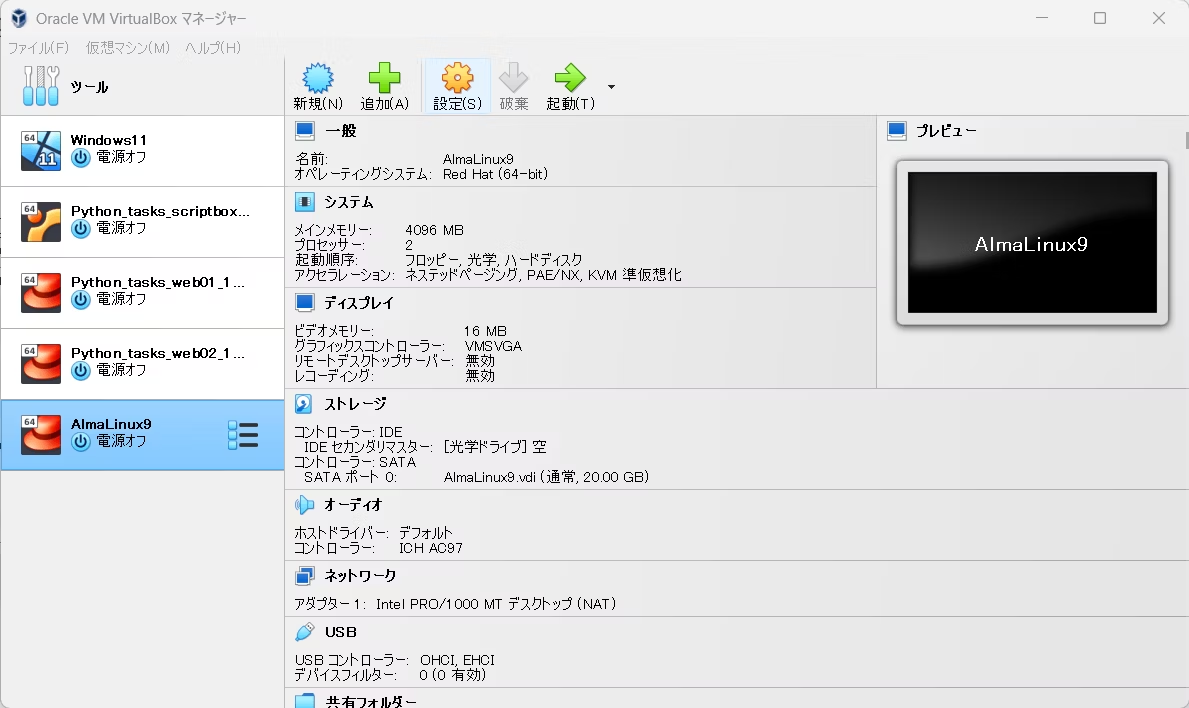はじめに
Red Hat Enterprise Linux(以下「RHEL」と称する)の勉強をしたいと思い、AlmaLinux 9を構築しようにたどり着きました。
RHELは皆さん聞いたことがあるかもしれないですが、有償です。個人の視点からは、少し手が出しづらいところです。
そのため、互換性のあるディストリビューションを探したら「AlmaLinux」と「Rocky Linux」の二つがヒットしました。
比較したが、大きな違いがなかったため、人気なほうにあたる「AlmaLinux」を選択しました。
※CentOS7のサポート期限:2024/6/30 のため、除外
今回のゴール
OSログイン後の画面表示を想定しています。
上記のような目的ある方には、一助になれれば嬉しいです◎
作業手順
前提:Windows11
VirtualBox(バージョン 7.0.6)
入力あるいはクリック箇所は赤枠でできる限り示します。
公式サイトへアクセス後、端末アーキテクチャに沿って、バージョンクリック

名前とISO Image(ダウンロード済みのisoファイル)を入力後、次へ

メモリとプロセッサ数は自分自身で調整(自分自身のPCスペックと相談)

ネットワーク選択後、割り当てを「NAT → ブリッジアダプター」に変更、OKクリック ◎外部通信するため
※名前はPCによって変わる

Install AlamLinux 9.1を選択後、Enterキー

ホスト名入力後、適用クリック後、完了クリック ◎入力項目は自分自身で調整

「rootアカウントをロック」を外し、パスワード入力後、完了クリック ◎入力項目は自分自身で調整

(参考)インストール中の画面
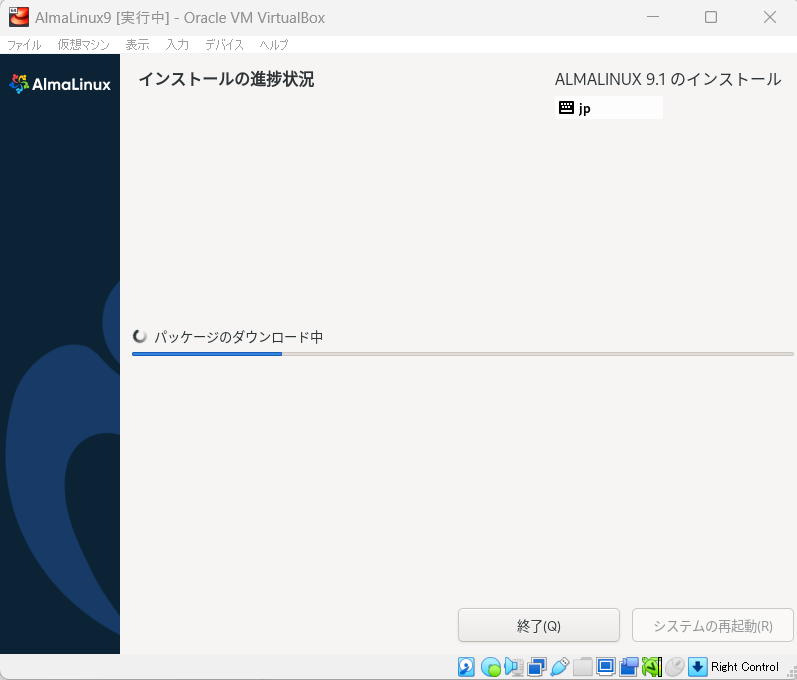インストール完了後表示、「システムの再起動(R)」をクリック

(参考)シャットダウン方法
右上のアイコン → 電源オフ/ログアウト → 電源オフ 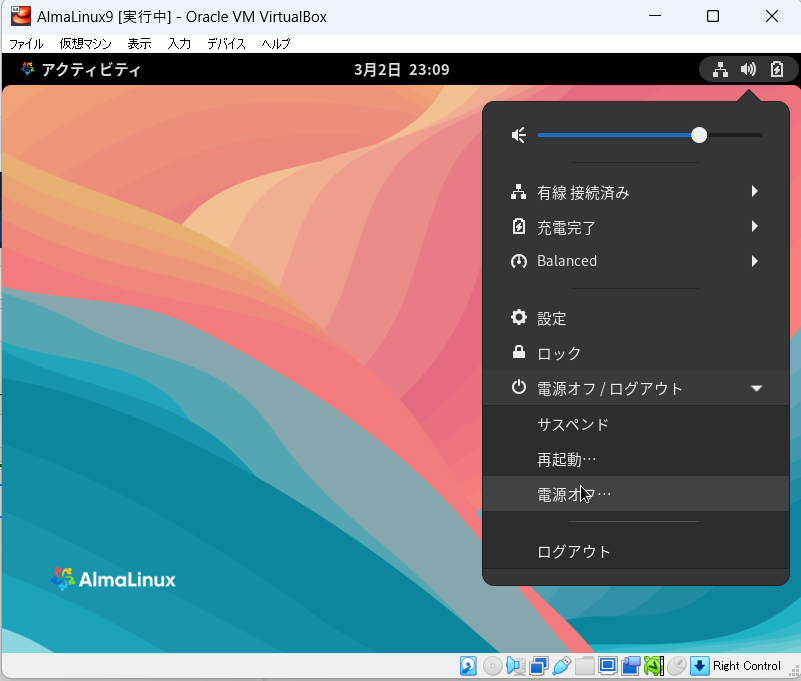まとめ
ゴール設定である「OSログイン後の画面表示」までたどり着けました◎
Linux含めRHEL関連知識が未熟の為、今回構築したものをいじくりまわしたいと思います!